15 Tipps und Tricks für Android-Smartphones
Vom Stromsparen bis zu den Sicherheitseinstellungen: Ihr Android-Smartphone liefert zahlreiche spannende und vor allem nützliche Funktionen, die die Nutzung noch effektiver und einfacher machen. Wir haben die 15 besten Tipps und Tricks für Sie gesammelt.
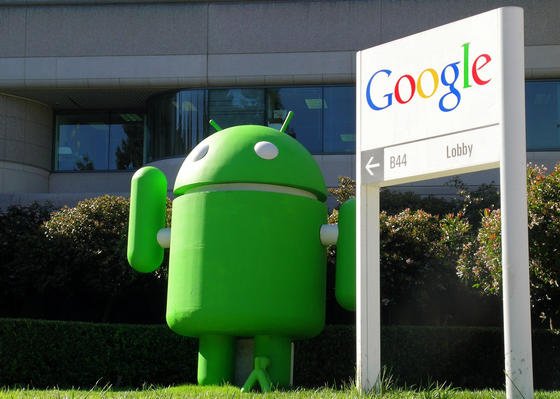
Android kann viel mehr als die meisten Nutzer glauben. Einige der Funktionen können sogar reichlich Nerven sparen.
Foto: Christof Kerkmann/dpa
1. Datenverbrauch reduzieren
Wer monatlich nur ein begrenztes Datenvolumen zur Verfügung hat und häufig mit dem Smartphone Mails abruft oder im Internet surft, kommt schnell an den Punkt, dass die Datenübertragung vom Mobilfunkanbieter gedrosselt wird. Surfen wird dadurch sehr langsam und mühselig. Wer den Datenverbrauch minimieren, aber dennoch viel im Netz unterwegs sein will, nutzt auf seinem Android-Smartphone am besten Chrome als Browser. Öffnen Sie dort die Einstellungen und wählen Sie „Datenkomprimierung“ aus. Chrome wird dann aufgerufene Websites komprimieren und dadurch bis zu 30 Prozent weniger Daten verbrauchen.
2. Geheimmenü anzeigen
Wer im Wählfeld *#*#4636#*#* eingibt, kommt in ein Menü, das spannende Informationen zum Telefon und Akku liefert. So können Sie dort z. B. einen Pingtest durchführen oder erfahren, welche Temperatur der Akku gerade hat. Außerdem gibt es eine Nutzungsstatisktik und Informationen zum verfügbaren WLAN.
3. Smartphone orten und Daten löschen
Wird das Smartphone einmal gestohlen oder geht verloren, schmerzt nicht nur der materielle Verlust. Auch und vor allem die auf dem Gerät enthaltenen Daten liegen dann in den Händen des Diebs oder Finders. Aktivieren Sie deshalb den Gerätemanager für Ihr Smartphone. Damit können Sie Ihr Gerät künftig orten, sperren und Daten löschen oder es bei maximaler Lautstärke klingeln lassen. Dies kann hilfreich sein, um festzustellen, ob es wirklich entwendet wurde oder Sie es nur verlegt haben. Gehen Sie zum Aktivieren des Gerätemanagers in die Einstellungen und wählen Sie dort „Sicherheit“ aus. Tippen Sie dann auf „Geräteadministratoren“ und setzen Sie das Häkchen hinter „Android Geräte-Manager“. Melden Sie sich anschließend auf der Website des Gerätemanagers mit ihren Google-Zugangsdaten an. Von dort können Sie auf Ihr Smartphone zugreifen.
4. Stromfresser entlarven
Macht das Smartphone schon vor dem Abend schlapp, können unnötige Stromfresser schuld daran sein. Um diese zu identifizieren, gehen Sie in die Einstellungen und wählen Sie dort „Power“ aus. Ihnen wird dann der aktuelle Akkustand angezeigt. Tippen Sie hier auf den Punkt „Akkunutzung“, sehen Sie, welche Anwendung welchen Anteil am bisherigen Akkuverbrauch hatte.
5. Unbenötigte Anwendungen beenden
Viele Anwendungen werden beim Tippen auf die Zurück-Softkey nicht vollständig geschlossen und laufen im Hintergrund weiter. Das ist unnötig und verbraucht zudem Strom. Wollen Sie diese Anwendungen vollständig schließen, gehen Sie in die Einstellungen, wählen dort „Apps“ aus und wischen so lange nach links, bis sie zum Punkt „Nur ausgeführte Anwendungen“ kommen. Tippen Sie auf eine der Apps. Sie können sie dann im sich öffnenden Menü beenden. Alternativ können Sie sich einen Taskmanager herunterladen (z. B. den kostenlosen „Advanced Task Manager“). Dieser schließt mit einem Fingertipp mehrere nicht benötigte Anwendungen vollständig und schont so den Akku.
6. Screenshots machen
Einen Screenshot zu machen, also eine Bildschirmaufnahme zu speichen, ist in vielen Situationen hilfreich. Vor allem, wenn Sie ein Problem mit dem Smartphone haben, können Sie mittels Screenshot schnell und leicht z. B. in einem Forum nach Hilfe fragen. Eine solche Bildschirmaufnahme machen Sie mit Ihrem Android-Smartphone kinderleicht: Halten Sie dafür die Power- und die Leiser-Taste so lange gedrückt, bis das Smartphone den Screenshot anfertigt. Alternativ können Sie die Powertaste gedrückt halten und auf den Homebutton drücken.
7. App-Verknüpfungen auf dem Desktop verhindern
Sobald Sie im Play Store eine App herunterladen, wird Android automatisch eine Verknüpfung zu ihr auf dem Desktop ablegen. Wollen Sie dies künftig nicht, gehen Sie im Play Store in die Einstellungen und entfernen Sie dort das Häkchen bei „Symbol zu Startbildschirm hinzufügen“.
8. Apps anderer Anbieter zulassen
Wollen Sie eine App installieren, die nicht aus dem Play Store kommt, sondern Ihnen als apk-Datei vorliegt, müssen Sie auf Ihrem Smartphone eine Einstellung ändern. Gehen Sie dafür ins Einstellungs-Menü und wählen dort „Sicherheit“ aus. Setzen Sie dann ein Häkchen hinter „Unbekannte Quellen“.
9. Anrufe weiterleiten
Eine Anrufweiterleitung richten Sie direkt in der Telefonanwendung ein. Tippen Sie dafür auf das Hörersymbol. Über die drei Punkte oben rechts kommen Sie in das Auswahlmenü. Tippen Sie dort auf „Einstellungen“. Weiter unten finden Sie den Punkt „Anrufweiterleitung“ unter dem Sie die entsprechenden Einstellungen vornehmen können.
10. Das Smartphone als Hotspot nutzen
Wollen Sie mit Ihrem Laptop an einem Ort ohne WLAN-Zugang arbeiten, können Sie mit Ihrem Smartphone einen Hotspot aufmachen. Gehen Sie dafür in die Einstellungen und dort in „Drahtlos & Netzwerke“ (der Punkt versteckt sich ggf. unter „Mehr“). Tippen Sie hier „Mobilnetz-Freigabe“ an. Dort finden Sie den Punkt „Mobiler WLAN-Hotspot“. Aktivieren Sie diesen. Auf Ihrem Laptop werden Sie dann in Kürze den Hotspot finden und nutzen können.
11. Energiesparplan einrichten
Sie können den Smartphone-Akku erheblich schonen, wenn Sie Ihr Android-Gerät in den Energiesparmodus versetzen. Diesen finden Sie in den Einstellungen unter „Power“, „Energiesparmodus“. Tippen Sie den Menüpunkt an, dann können Sie festlegen, wie Strom gespart werden soll. So können Sie z. B. die Displayhelligkeit reduzieren oder die Vibrationsfunktion ausstellen. Gehen Sie im Menü einen Schritt zurück, finden Sie den Punkt „Extremer Energiesparmodus“. Hier können Sie angeben, ab welchem Akkustand das Smartphone nur noch elementare Funktionen wie Telefonieren, das Anzeigen der Uhr und des Kalenders etc. ausführen soll, um so noch möglichst lange betriebsbereit zu bleiben.
12. GPU-Rendering aktivieren
Laufen einige Apps sehr langsam, könnte dieser Trick helfen: Gehen Sie in die Einstellungen. Wählen Sie dort die „Entwickleroptionen“ aus und tippen Sie auf „Erweitert“. Hier finden Sie den Menüpunkt „GPU Rendering erzwingen“. Setzen Sie dahinter ein Häkchen. Der Grafikprozessor Ihres Smartphones wird dann einspringen, wenn die CPU an Ihre Grenzen stößt, und so zu einer deutlich besseren Nutzbarkeit der Apps führen.
13. IMEI-Nummer herausfinden
Die 15-stellige IMEI-Nummer ist eine einmalig vergebene Nummer, die Ihr Smartphone eindeutig identifiziert. Diese kann zum Beispiel im Falle des Verlustes wichtig werden. Ihre IMEI-Nummer sollten Sie daher unbedingt notieren. Sie finden sie über die folgende Eingabe in der Telefonanwendung heraus: *#06#.
14. Synchronisations-Intervalle festlegen
Viele Apps sind so voreingestellt, dass sie sich in bestimmten Abständen synchronisieren. Dies verbraucht jedoch Strom und verlangsamt Ihr Smartphone ggf. sogar. Um diesen Apps das Synchronisieren zu untersagen, rufen Sie die Einstellungen auf und tippen Sie dort den Menüpunkt „Konten & Synchronisierung“ an. Hier können Sie für alle Apps festlegen, ob sie sich selbstständig synchronisieren sollen oder nicht.
15. Smart Lock aktivieren
Um Ihr Smartphone vor unberechtigtem Zugriff zu schützen, sollten Sie eine Displaysperre eingerichtet haben. Wenn Sie jedoch zu Hause sind und somit kein Fremdzugriff möglich ist, ist diese Sperre oft lästig. Mit der Funktion „Smart Lock“ können Sie einstellen, dass das Telefon immer dann entsperrt bleibt, wenn Sie sich an einem bestimmten Ort (also z. B. zu Hause) befinden. Gehen Sie hierfür in die Einstellungen und wählen Sie „Sicherheit“ aus. Tippen Sie dann auf „Smart Lock“. Hier können Sie einen vertrauenswürdigen Ort festlegen, an dem das Telefon künftig entsperrt bleiben wird.
Ein Beitrag von:












